ذماذا
بعد إزالة الفيروسات من
الويندوز
برامج مُكافحة الفيروسات:
تُعتبَر
برامج مُكافحة الفيروسات من الأساسيّات التي يجب ألّا يخلو منها أيّ كمبيوتر في
الوقت الراهن، والتي قد تُساعد إلى حدّ كبير في تأمين وحماية الجهاز بما يحتويه من
بيانات وملفّات قد تكون بالغة الأهمّية في بعض الأحيان من الهجمات الإلكترونيّة.
يستخدم المُهاجمون الإلكترونيّون والمتلصّصون عادةً البرمجيّات الخبيثة والفيروسات
في التسلّل إلى الأجهزة واختراقها بغرض الوصول لأهداف أبعد تتمثّل عادةً في جني
أرباح مادّية إمّا بسرقة بيانات الأفراد والشركات، أو إلحاق الضرر بتلك الأجهزة
وتشفير البيانات والملفّات الهامّة خاصّة ملفّات نظام التشغيل لإجبارهم على دفع
مبالغ ماليّة لاستعادة الوصول إلى ملفّاتهم.
تعرف على ما هو فيروس الحاسوب و اخطر انواع الفيروسات وأفضل برامج مكافحة الفيروسات للكمبيوتر
البرمجيّات الخبيثة:
تنجح
برامج الحماية في التصدّي للكثير من هذه الهجمات عن طريق اكتشاف البرمجيّات الخبيثة
وإزالتها، ولكن أحيانًا تُكتشف الفيروسات مُتأخّرًا بعدما تكون قد أحدثت بعض
التغييرات التي يظلّ تأثيرها قائمُا في الكمبيوتر حتّى بعد إزالتها. لذا دعونا
نستعرض الإجراءات الضروريّة التي يُنصح باتّخاذها بعد إزالة الفيروسات من أجهزة
ويندوز للتخلّص من الآثار التي تركتها تلك الفيروسات والتغييرات التي أحدثتها.
تعرف على قراءة رسائل الماسنجر بدون فتح الرسالة
هل تختلف الفيروسات
عن البرمجيّات الخبيثة:
لا
تُعتبر البرمجيّات الخبيثة والفيروسات شيئًا واحدًا، فالأولى أعمّ وأكثر شمولًا،
وعند الحديث عن الفيروسات فإننّا نتحدّث عن فئة واحدة من بين عدّة فئات من البرامج
التي تندرج تحت ما يُسمى بالبرمجيّات الخبيثة، وهي برامج يتم إقحامها إلى أجهزة
الكمبيوتر والهواتف المحمولة بهدف اختراق تلك الأجهزة والوصول إلى بيانات
مُستخدميها لاستغلالها، أو لتشفيرها وتعطيل وصولهم إلى الملفّات والخدمات
المُختلفة. ويكون الفيروس عبارة عن مجموعة من التعليمات والأوامر البرمجيّة التي
تندسّ داخل أحد التطبيقات الشرعيّة أو التي يقوم المُستخدم نفسه بتحميلها لكي يتمّ
تنفيذها عند تشغيل التطبيق على الجهاز المُستهدف، أي انّها يُمكن أن تؤدّي عملها
إلّا عند تشغيل ذلك التطبيق المضيف.
تُستخدم
الفيروسات عادةً في تسهيل وصول المُهاجمين الإلكترونيين للبيانات لسرقتها أو
استغلالها أو تشفيرها وشنّ هجمات الفدية أو هجمات الحرمان من الخدمات. تضمّ
البرمجيّات الخبيثة أيضًا إلى جانب الفيروسات أنواعًا أخرى من البرامج مثل أحصنة
طروادة، والديدان، وبرامج التجسّس، وأدوات التأصيل، وغيرها. بوضع ذلك في الاعتبار،
دعونا الآن نعرفكم بأهم الخطوات بعد إزالة الفيروسات والبرمجيّات الخبيثة من
الويندوز.
تعرف على كيفية ضغط الملفات و طريقة ترتيب الملفات في الكمبيوتر
مميزاتها:
تمتلك
بعض أنواع البرمجيّات الخبيثة القُدرة على نسخ نفسها والتخفّي والاختباء بين
ملفّات النظام بمُجرّد أن تتسلّل إلى الأجهزة مثل أحصنة طروادة وشبكات البوتّات،
لذا فعند اكتشافك لإصابة جهاز الكمبيوتر الخاصّ بك بالفيروسات والبرمجيّات
الخبيثة، وقبل الشروع في إرجاع ملفّات وإعدادات الجهاز إلى حالتها السابقة قبل
الإصابة، فيجب التأكّد من إزالتها من الجهاز بالكامل أوّلًا، وإلّا لن تُفلح جميع
محاولات إعادة ملفّات وإعدادات هذا الجهاز لطبيعتها ما دامت البرمجيّات الخبيثة لا
تزال موجودة وتؤدّي عملها في الخفاء.
التاكد من خلو الكمبيوتر من الفيروسات:
هُناك
أكثر من طريقة يُمكن من خلالها التأكّد من خلو الكمبيوتر من الفيروسات أو
البرمجيّات الخبيثة إذا كان يعمل بنظام الويندوز.
يُمكن
إجراء إحدى هذه الطُرق :
من
خلال الضغط بزر الفأرة الأيمن على Start
ثُمّ اختيار "Task Manager" ومن النافذة التي تظهر نتحقق ممّا إذا
كانت هُناك أيّة برامج مشبوهة أو غير مألوفة للمُستخدم قيد التشغيل في الوقت
الحالي، خاصّة إن كانت هذه العمليات "المشبوهة" تستهلك الكثير من
الموارد مثل المعالج والرامات، ممّا يدعو للشك بشأن ما تفعله على الجهاز، وبعمليّة
بحث بسيطة على الإنترنت يُمكن معرفة كُنه هذه العمليات وما إذا كانت ترتبط بأحد
البرمجيّات الخبيثة أم لاز
آليّة لاكتشاف البرمجيّات الخبيثة:
يُتيح
نظام الويندوز كذلك آليّة لاكتشاف البرمجيّات الخبيثة وإزالتها من خلال أداة Windows Security والتي يُمكن استخدامها من خلال الضغط على
مفتاحي Win +
S
وفي شريط البحث اكتب "Windows Security" واضغط Enter. من النافذة التي تظهر اضغط على Virus&threat protection ثم اضغط على
"Scan
options"
وبعدها اختر "Windows Defender Offline scan" ثم اضغط على "Scan now" وقم بتأكيد رغبتك في إعادة تشغيل
الجهاز لإجراء عملية فحص شاملة قبل الإقلاع إلى ويندوز.
بعد
الانتهاء من فحص الجهاز جيدًا بالطريقة السابقة، قم بتشغيل أداة Windows Security مرة أخرى ثم انتقل إلى قسم "Virus&threat protection" واضغط
على Protection
history
لتظهر قائمة بالفيروسات التي تم اكتشافها مؤخرًا فيمكنك التحقق منها بشكل منفرد،
إذا وجدت أيّ تهديدات لا تزال نشطة، فقُم بإزالتها على الفور.
الآن
وبعد أن أصبحت مُتأكّدًا من خلو جهازك من الفيروسات والبرمجيّات الخبيثة، يُمكنك
محاولة التراجع عن أي تغييرات تمت من قبل البرمجيات الخبيثة أو الفيروسات التي قد
أُزيلت، وهُناك أكثر من طريقة لعمل ذلك، فإمّا أن تقوم بإلغاء تلك التغييرات
الأخيرة التي حدثت بفعل البرمجيّات الخبيثة يدويًّا إذا كنت على دراية بما تفعل،
أو تسترجع نقطة استعادة باستخدام ميزة System Restore في ويندوز بحيث تعيد حالة ويندوز لما كانت
عليه قبل الإصابة بالفيروس.
تعرف على طريقة إنشاء بريد إلكتروني وبريد إلكتروني احترافي للمواقع والشركات
أوّلًا: التأكد من
عدم العبث بملفّ المضيف:
يُعتبر ملفّ المضيف "Hosts File" أحد ملفّات النظام الهامّة في نظام التشغيل ويندوز، وهو ملفّ نصّي يعمل على تعيين أسماء المضيفين وربطها بعناوين بروتوكول الإنترنت "IP". تقوم الفيروسات والبرمجيّات الخبيثة في معظم الحالات بإخفاء ملفّ المضيف لمنع المستخدمين من الاتّصال بخوادم مايكروسوفت وحظر مواقع الويب الخاصّة بالشركة المُصنّعة لبرامج مكافحة الفيروسات كي لا تتمكّن من إزالة الفيروس، وهذه هي الطريقة التي يحمي بها الفيروس الحاسوبيّ نفسه، لذا فمن الضروريّ في البداية معرفة ما إذا كان ملفّ المضيف قد تمّ اختراقه أم لا،
ويُمكن إجراء ذلك باتّباع الخطوات التالية.
قم
بفتح أداة File
Explorer ثم
توجه إلى هذا المسار [C:\Windows\System32\drivers\etc] بعد ذلك اضغط بزرّ الفأرة الأيمن على ملفّ
"hosts" ثُمّ
اختر من القائمة المُنسدلة "Open With"
وبعدها اختر الفتح باستخدام أداة "Notepad" من قائمة التطبيقات المتاحة، ثُمّ
اضغط "OK" أو
"Just
once".
الآن
قم بالتمرير لأسفل ولاحظ إذا كانت هناك أي روابط جديدة تمت إضافتها في نهاية الملف
مثل microsoft.com أو google.com حيث ينبغي أن تكون محتويات الملف على النحو
الموضح في الصورة المرفقة أعلاه، لذلك إذا تبين وجود روابط هكذا قُم بإزالتها.
بعد
الإنتهاء من حذف الروابط اضغط على قائمة "File" ثم اختر "Save" من القائمة المُنسدلة التي تظهر لكي
يتم حفظ التغييرات، ولكن تأكّد من تسجيل الدخول كمسؤول (Administrator)، وإلّا فلن يتمّ حفظ التغييرات في الملفّ.
ثانيًا: إعادة تعيين
الاتّصال بالشبكة:
يحتوي
خادم نظام أسماء النطاقات DNS أو
محلّل DNS على قاعدة
بيانات عناوين بروتوكولات الإنترنت وأسماء المضيف المرتبطة بها، وفي كثير من
الأحيان يقوم المُهاجمين الإلكترونيّون بتخصيص عناوين أي بي زائفة لمُتصفّح
المُستخدم بدلًا من عناوين الويب الأصليّة عن طريق العبث بمحلل DNS المحلّي، وبالتالي فعند بحث المُستخدم عن
موقع ويب حقيقيّ يتمّ توجيهه إلى مواقع مشبوهة قد تُعرّض أمان جهازه للخطر، لذا
فمن الضروريّ بعد إزالة البرمجيّات الخبيثة من الجهاز التأكّد من عدم تأثيرها على
محلل DNS المحلّي. وبشكل
عام، بمجرد حذف أي فيروسات خبيثة من جهازك ينبغي إجراء إعادة تعيين لشبكة الإنترنت
في الجهاز للتأكد من عدم وجود أي عبث بالإعدادات الأصلية.
للقيام
بذلك، افتح تطبيق Settings في
ويندوز من خلال قائمة Start ثم
توجه إلى قسم "Network&Internet" واضغط على "Advanced network settings" وهناك
ستجد خيار "Network
reset"
قم بالضغط عليه ثم تابع الأمر بالضغط على زر "Reset now". الآن إذا ظهرت نافذة تأكيد اضغط على
"Yes" وبعد
لحظات سيتم إعادة تشغيل الجهاز وستتم إعادة تعيين جميع اتصالات الشبكة إلى إعدادات
المصنع.
ثالثًا: تنظيف
الريجستري من البرمجيّات الخبيثة:
تقوم
بعض البرمجيّات الخبيثة أيضًا بتعديل مفاتيح السجل الخاص بالويندوز أو كما يُعرف
بالـ "ريجستري" وذلك عن طريق أداة Registry Editor ممّا يسمح لها باستعادة القدرة على الوصول
إلى إعدادات وبيانات نظام التشغيل مُجدّدًا حتّى بعد إزالتها من الجهاز. لذا، فمن
الضروريّ بعد إزالة البرمجيّات الخبيثة من الجهاز، التأكّد من أنّها لم تُعدّل أو
تُضِف مفاتيح جديدة إلى الريجستري لكي لا تتمكّن من إصابة الجهاز مرّة أخرى،
ويُمكن التحقّق من ذلك باتّباع الخطوات التالية.
اولًا
قم بفتح أداة Registry
Editor في
وضعية المسؤول، لفعل ذلك اضغط على مفتاحي Win + S واكتب في شريط البحث "regedit" وفي قسم النتائج اضغط على Run as administrator. وبعد أن تظهر نافذة الأداة على الشاشة،
اضغط على مفتاحي Ctrl
+ F
لفتح نافذة البحث في الريجستري حيث تكتب في حقل "Find what" اسم البرنامج الخبيث أو الفيروس الذي
أزلته من جهازك للتوّ، ثم اضغط على Enter
وانتظر حتى ينتهي البحث وبعدها إذا تم العثور على أيّ مفاتيح مشبوهة تحمل أسماء
غريبة أو مرتبطة بشكل ما بالفيروس أو البرنامج الخبيث الذي أزلته من الجهاز، قُم
بالضغط عليها بزرّ الفأرة الأيمن واختر "Delete" لإزالتها من الريجستري.
ينبغي
توخّي الحذر أثناء إجراء الخطوات السابقة وتجنّب الحذف العشوائيّ لمفاتيح
الريجستري فقدّ يتسبّب محو مفاتيح بشكلٍ عشوائيّ في إنهيار نظام التشغيل وإتلافه
وفشله في تشغيل الجهاز في نهاية المطاف، لذا يُنصح بعمل نسخة احتياطيّة من
الريجستري قبل الشروع في إجراء أي تعديل أو إزالة لها.
رابعًا: التأكّد من
عدم اختراق مُتصفّح الويب:
يغفل
بعض المُستخدمين أيضًا أنّ بعض الفيروسات والبرمجيّات الخبيثة تميل لاختراق
متصفحّات الويب وإحداث بعض التغييرات فيها عند إصابتها للأجهزة، وحتّى بعد إزالتها
من الأجهزة قد تظلّ هذه التغييرات وسيلة تسمح للبرمجيّات الخبيثة باستعادة الوصول
إلى الجهاز مرّة أخرى من خلال شبكة الإنترنت عند العودة لاستخدام نفس مُستعرض
الويب. لذا، فمن الضروريّ بعد إزالة البرمجيّات الخبيثة والفيروسات من الجهاز
التأكّد من عدم اختراقها مُتصفّح الويب.
ويُمكن
التحقّق من ذلك عن طريق فتح البرنامج الذي تستخدمه عادًة في تصفح الإنترنت
والتأكّد من عدم وجود أي إضافات مجهولة جديدة لم تُقم أنت بإضافتها عامدًا
مؤخّرًا. ينبغي أيضًا التأكّد من عدم إضافة مُحرّك بحث جديد وتعيينه كمُحرّك بحث
افتراضيّ أو كصفحة رئيسيّة افتراضيّة دون علمك. تحقق كذلك من عدم إضافة أيّ صفحات
ويب مشبوهة ومجهولة المصدر بالنسبة لك إلى إعدادات بدء تشغيل المتصفح. وفي النهاية
قُم بالتراجع عن أيّ تغييرات أجراها البرنامج الخبيث في المُتصفّح، وأعد تعيين
جميع إعدادات وأدوات مُتصفّح الويب لديك لحالتها السابقة قبل تسلّل البرنامج
الخبيث إلى جهازك.
على
سبيل المثال، لتعيين إعدادات متصفح مايكروسوفت إيدج كل ما عليك هو فتح البرنامج
والضغط على زر القائمة بالأعلى ثم اختيار Settings ومن القائمة الجانبية اضغط على Reset Settings واخيرًا اضغط على خيار "Restore settings to their default values" وقم
بتأكيد رغبتك في إعادة ضبط المتصفح بالضغط على زر "إعادة تعيين" Reset. بالطبع تختلف الخُطوات حسب كل متصفح، لذا
يمكن إجراء بحث بسيط على الإنترنت لمعرفة الخُطوات الصحيحة وفقًا للمتصفح الذي
تستخدمه.
تعرف على استرجاع حساب فيسبوك معطل و ثغرة استرجاع الحساب المعطل
خامسًا: إيقاف تشغيل
جميع العمليّات والخدمات المجهولة:
يتمثّل
الإجراء الأخير الموصى باتّخاذه بعد إزالة الفيروسات والبرمجيّات الخبيثة من
الجهاز في تعطيل وإنهاء جميع الخدمات والعمليّات التي أضافتها تلك البرمجيّات
الخبيثة لكي تُمكّنها من استعادة الوصول إلى الجهاز مرّة أخرى بعد إزالتها، ولكن
من المُهم أيضًا توخّي الحذر أثناء تعطيل تلك الخدمات والعمليّات، وعدم القيام
بذلك إلّا حين يكون المُستخدم قادرًا على تحديد العمليّات والخدمات التخربيبيّة
بشكلٍ صحيح، فكما هو الحال بالنسبة لمفاتيح الريجستري، قد يؤدّي إنهاء العمليّات
بشكلٍ خاطئ إلى إنهيار الويندوز.
ويُمكن
إنهاء العمليّات التي تحدث بفعل البرنامج الخبيث في الجهاز من خلال الضغط بزرّ
الفأرة الأيمن على Start ثم
اختيار "Task
Manager"
من القائمة، بعد ذلك تنتقل إلى قسم "Startup" وافحص العمليات والبرامج التي تراها
أمامك، إذا كنت تشكّ في أنّ هناك برنامج خبيث اضغط فوقه بزرّ الفأرة الأيمن واختر
"Disable".
كخُطوة
تأكيدية، قم بالضغط على مفتاحي Win + S
واكتب في شريط البحث "System Configuration" ثم اضغط Enter. في النافذة التي تظهر توجه إلى قسم "Services" وقم بوضع علامة صح بجوار "Hide all Microsoft Services" والآن
تصفح القائمة بالأعلى وقُم بإزالة علامة الصح من جميع الخدمات التي تشكّ في
ارتباطها بأنّ البرنامج الخبيث قد قام بإضافتها. ثم في النهاية اضغط OK لحفظ التغييرات.
وكما
ننوّه دائمًا فإن أفضل طريقة لتلافي الأضرار التي يُمكن أن يُحدثها أي برنامج خبيث
في جهاز الكمبيوتر تظلّ هي الحرص الدائم على تجنّب تسلّل مثل هذا النوع من البرامج
إلى أجهزتنا، وتوخّي الحذر عند تصفّح مواقع الويب وتجنّب فتح روابط ومُلحقات رسائل
البريد الإلكترونيّ العشوائيّة أو تثبيت التطبيقات والألعاب مجهولة المصدر، أو
توصيل الأجهزة الطرفيّة قبل التأكّد من خلوّها من الفيروسات، وبالطبع تثبيت برامج
حماية قويّة لمكافحة الفيروسات والبرمجيّات الخبيثة.
المُلخّص :
لا تزال بعض الفيروسات والبرمجيّات الخبيثة
قادرة على التأثير على أجهزة الكمبيوتر التي تُصيبها حتّى بعد نجاح برامج مُكافحة
الفيروسات في اكتشافها وإزالتها، نظرًا لقُدرة تلك البرمجيّات الخبيثة على إخفاء
نفسها وسط ملفّات نظام التشغيل، وإحداث بعض التغييرات في إعدادات وبرامج هذا
النظام لكي تتمكّن من استعادة الوصول إلى الجهاز وإصابته مرّة أخرى بعد إزالتها.
لذلك
قد تكون عمليّة إزالة الفيروسات في بعض الأحيان عديمة الفائدة ما لم يعقبها اتّخاذ
بعض الإجراءات الهامّة. وبالنسبة لأجهزة الكمبيوتر التي تعمل بنظام التشغيل ويندوز
فهناك خمس إجراءات ضروريّة للتخلّص من تأثير تلك الفيروسات والبرمجيّات الخبيثة
بعد إزالتها، ولكن في البداية ينبغي التأكّد من إزالة هذه الفيروسات والبرمجيّات
الخبيثة بالفعل من الجهاز، ثُم يبدأ المُستخدم في فحص ملفّ المضيف والتحقّق من
أنّه ليس مُخترقًا، ثُم يقوم بفحصّ الاتّصال بالشبكة وإعادة تهيئتها، ثُمّ فحص
المُتصفّح والتخلّص من الإضافات ومُحرّكات البحث الافتراضيّة التي أضيفت في الآونة
الأخيرة دون علم المُستخدم.
يتوجّب
على المُستخدم كذلك محو مفاتيح التسجيل المشبوهة من مُحرّر سجلّ النظام، وكذلك
تعطيل الخدمات وإنهاء العمليّات التي يُرجّح أنّ البرنامج الخبيث قد أجراها في
الجهاز.
لذلك
قد تكون عمليّة إزالة الفيروسات في بعض الأحيان عديمة الفائدة ما لم يعقبها اتّخاذ
بعض الإجراءات الهامّة. وبالنسبة لأجهزة الكمبيوتر التي تعمل بنظام التشغيل ويندوز
فهناك خمس إجراءات ضروريّة للتخلّص من تأثير تلك الفيروسات والبرمجيّات الخبيثة
بعد إزالتها، ولكن في البداية ينبغي التأكّد من إزالة هذه الفيروسات والبرمجيّات
الخبيثة بالفعل من الجهاز، ثُم يبدأ المُستخدم في فحص ملفّ المضيف والتحقّق من
أنّه ليس مُخترقًا، ثُم يقوم بفحصّ الاتّصال بالشبكة وإعادة تهيئتها، ثُمّ فحص
المُتصفّح والتخلّص من الإضافات ومُحرّكات البحث الافتراضيّة التي أضيفت في الآونة
الأخيرة دون علم المُستخدم.
يتوجّب
على المُستخدم كذلك محو مفاتيح التسجيل المشبوهة من مُحرّر سجلّ النظام، وكذلك
تعطيل الخدمات وإنهاء العمليّات التي يُرجّح أنّ البرنامج الخبيث قد أجراها في
الجهاز.
مع تمنياتى بالسعادة

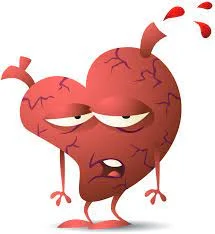
%20(2).jpg)